DataNumen Zip Repair to bezpłatne oprogramowanie do odzyskiwania plików Zip dla komputerów z systemem Windows
Jeśli masz plik Zip , ale nie możesz wyodrębnić z niego zawartości, to darmowe oprogramowanie o nazwie DataNumen Zip Repair może być w stanie Ci pomóc. Jak sama nazwa wskazuje, jest to oprogramowanie do naprawy plików Zip na komputer z (Zip file repairing software)systemem Windows(Windows PC) . Przyjrzyjmy się funkcjom i przepływowi pracy, aby rozpocząć korzystanie z tego narzędzia.
Darmowe oprogramowanie do naprawy i odzyskiwania ZIP
DataNumen Zip Repair ma tylko jeden główny cel i jest to naprawa uszkodzonych plików Zip(repair your corrupted Zip files) . Te funkcje są zawarte w tym narzędziu:
- Napraw uszkodzone pliki:(Repair corrupted files: ) to naprawia pliki zip i wykonuje to całkiem dobrze.
- Zbiorcza naprawa plików: (Repair files in bulk: ) jeśli masz na komputerze wiele uszkodzonych plików ZIP i chcesz wyodrębnić zawartość z nich wszystkich naraz, możesz skorzystać z opcji „wsadowej”.
- Wbudowane wyszukiwanie: (In-built search: ) To narzędzie jest wyposażone w opcję „wyszukiwania”, dzięki czemu użytkownicy mogą wyszukać uszkodzony plik i umożliwić rozpakowanie.
- Zapisz dziennik: (Save log: ) Podczas wykonywania zadania naprawy DataNumen Zip Repair tworzy i zapisuje plik dziennika.
- Rozmiar bufora: (Buffer size: ) Domyślnie używa 512 bajtów, ale jeśli chcesz zmienić rozmiar wewnętrznego bufora przetwarzania, możesz to również zrobić.
- Obsługa wiersza poleceń: (Command-line support: ) Jeśli nie podoba ci się interfejs użytkownika tego oprogramowania, zawsze możesz z niego korzystać za pomocą wiersza poleceń(Command) .
Istnieją inne opcje i funkcje zawarte w tym narzędziu, ale musisz je zainstalować i używać, aby o nich wiedzieć.
Jak korzystać z naprawy DataNumen Zip Repair
Aby użyć narzędzia DataNumen Zip Repair(DataNumen Zip Repair) do wyodrębnienia zawartości z uszkodzonego pliku Zip , należy wykonać następujące czynności:
- Pobierz z oficjalnej strony i zainstaluj
- Otwórz DataNumen Zip Repair i wybierz plik Zip
- Wybierz(Choose) ścieżkę wyjściową i kliknij opcję „Rozpocznij naprawę”
Po pobraniu, zainstalowaniu i otwarciu go na komputerze, znajdziesz ten interfejs użytkownika-
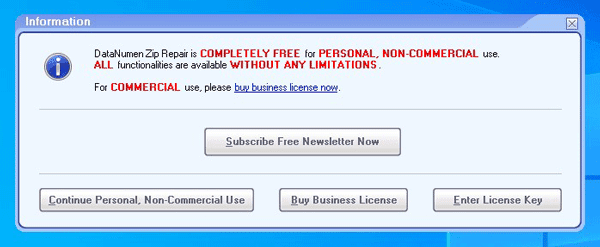
Musisz wybrać opcję/przycisk Kontynuuj do użytku osobistego, niekomercyjnego .(Continue Personal, Non-Commercial Use)
Następnie pojawi się następujące okno:

Teraz, jeśli masz jeden uszkodzony plik Zip , możesz pozostać na karcie Napraw (Repair ) . Jeśli jednak masz wiele uszkodzonych plików, musisz przejść do zakładki Naprawa wsadowa .(Batch Repair )
Na karcie Napraw (Repair ) musisz wybrać uszkodzony plik Zip w pierwszym pustym polu. Następnie musisz wprowadzić ścieżkę, w której chcesz zapisać wyodrębnioną zawartość. Następnie kliknij przycisk Rozpocznij naprawę(Start Repair) .

Zależy to od rozmiaru pliku, ale wykonanie zadania nie zajmuje dużo czasu.
Jeśli masz wiele uszkodzonych plików i chcesz je naprawić jednocześnie, musisz przejść do zakładki Naprawa wsadowa .(Batch Repair )
Następnie kliknij przycisk Dodaj pliki (Add Files ) i wybierz wszystkie pliki jednocześnie. Na koniec kliknij przycisk Rozpocznij naprawę (Start Repair ) , aby rozpocząć proces.

To wszystko! Mam nadzieję, że to proste narzędzie będzie dla Ciebie pomocne.
Jeśli Ci się spodoba, możesz pobrać to oprogramowanie z oficjalnej strony(official page)(official page) . To oprogramowanie jest dostępne bezpłatnie wyłącznie do użytku osobistego.
Related posts
Zaawansowany edytor Visual BCD i narzędzie do naprawy rozruchu dla systemu Windows 10
Z łatwością rozpakuj i rozpakuj pliki za pomocą oprogramowania CAM UnZip na komputer z systemem Windows
Udostępniaj pliki każdemu dzięki funkcji Wyślij w dowolnym miejscu na komputer z systemem Windows
VirtualDJ to darmowe wirtualne oprogramowanie DJ na komputery z systemem Windows
Alt-Tab Terminator zwiększa domyślną funkcjonalność Windows ALT-Tab
Freeplane to darmowe oprogramowanie do mapowania myśli dla systemu Windows 11/10
Najlepsze darmowe oprogramowanie harmonogramu dla Windows 11/10
Najlepsze darmowe oprogramowanie ISO Mounter dla Windows 11/10
Konwertuj AVCHD na MP4 za pomocą tych darmowych konwerterów dla Windows 11/10
Jak przenieść zainstalowane programy na inny dysk w systemie Windows 10
Najlepsze darmowe oprogramowanie Reference Manager dla Windows 11/10
Nie możesz połączyć się z Internetem? Wypróbuj kompletne narzędzie do naprawy internetowej
Sprawdź uszkodzoną aplikację w systemie Windows za pomocą WinCrashReport
TrIDNet: Zidentyfikuj nieznany typ pliku bez rozszerzeń w systemie Windows
Geek Uninstaller – przenośny dezinstalator typu „wszystko w jednym” dla systemu Windows 10
Edytuj, dodawaj, przywracaj, usuwaj elementy z nowego menu kontekstowego w systemie Windows
Najlepsze darmowe oprogramowanie do projektowania krajobrazu dla Windows 11/10
Jak zamienić dyski twarde w systemie Windows 11/10 za pomocą funkcji Hot Swap?
Najlepsze darmowe oprogramowanie do modelowania molekularnego dla systemu Windows 10
Oglądaj telewizję cyfrową i słuchaj radia w systemie Windows 10 z ProgDVB
